Слайд 2Данный прием можно использовать во всевозможных тренажёрах:
повторение состава числа или таблицы умножения;
составление однокоренных
слов и работе с ними;
составление сложных слов;
спряжение глаголов и др.
Слайд 3С помощью функций Вставка→Фигуры создаем ромашку. В центре кружок, по краям лепестки. Центр
ромашки заливаем желтым цветом.
Слайд 4Добавляем в каждую фигуру текст.
лес
Слайд 5Группируем лепестки. Для этого выделяем первый лепесток и далее, удерживая клавишу Ctrl, выделяем
все остальные. Центральную фигуру – кружок – не выделяем, чтобы он не крутился.
Слайд 6Далее щёлкаем правой клавишей по любому объекту внутри выделения и выбираем Группировать→ Группировать.
Слайд 7Выделяем первый лепесток внутри сгруппированной фигуры. Выбираем для него эффект анимации Выделение→ Вращение.
Слайд 8Появляется меню эффекта, где выбираем Степень→Другой →По часовой стрелке. Важно, чтобы слова в
кружке и на лепестках стояли на одной линии. Для этого необходимо каждый раз запускать режим Показ слайдов→С текущего, чтобы проверять градус. Рекомендую (если не получается выставить градусы) ставить: 43, 46, 47, 44, 44, 45, 47, 45.
Слайд 9Попробуйте! Пощёлкайте по слайду.
вод
 Технологическое и комплектующее оборудование автомобильных средств заправки и транспортирования горючего. (Тема 4.3)
Технологическое и комплектующее оборудование автомобильных средств заправки и транспортирования горючего. (Тема 4.3)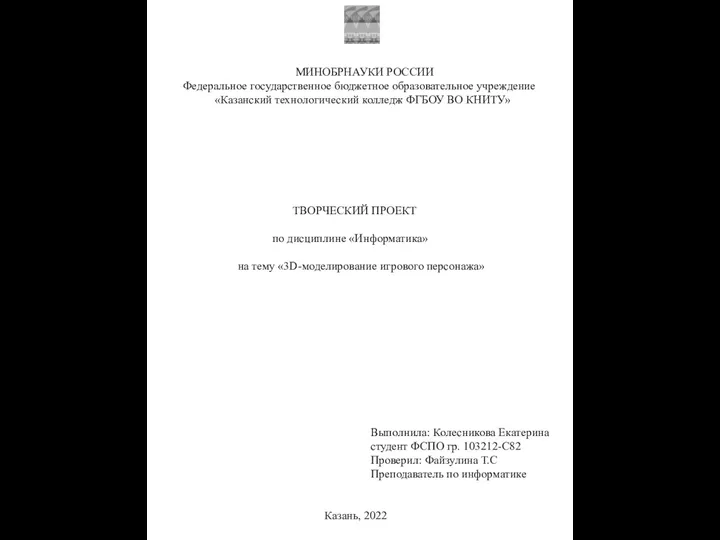 творческийпроект
творческийпроект Казахская кухня
Казахская кухня родительское собрание Мой ребенок - подросток
родительское собрание Мой ребенок - подросток Найменша риба в світі
Найменша риба в світі Презентация для открытого урока Белка и Стрелка
Презентация для открытого урока Белка и Стрелка Интернет технологии
Интернет технологии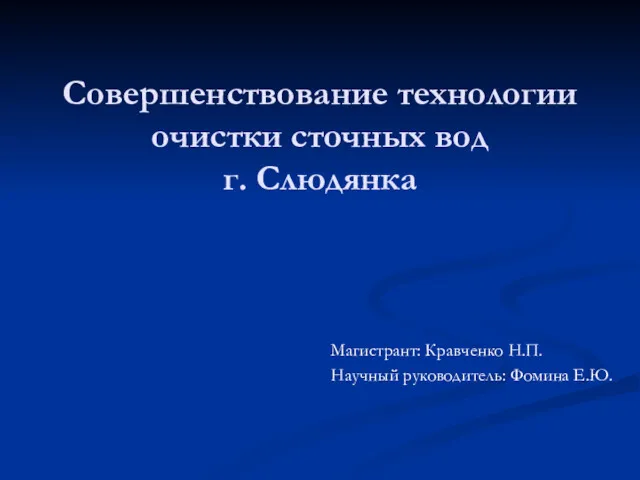 Совершенствование технологии очистки сточных вод г. Слюдянка
Совершенствование технологии очистки сточных вод г. Слюдянка Многообразие папоротников
Многообразие папоротников Сестринский процесс при заболеваниях желез эндокринной системы у детей
Сестринский процесс при заболеваниях желез эндокринной системы у детей Программа развития электроэнергетики Нижегородской области
Программа развития электроэнергетики Нижегородской области Саванны
Саванны Электрические свойства композитов металл-диэлектрик
Электрические свойства композитов металл-диэлектрик 20231029_prezentatsiya_k_uroku_0
20231029_prezentatsiya_k_uroku_0 Теплогенерирующие установки
Теплогенерирующие установки Особый случай воспитания Воспитание особых детей
Особый случай воспитания Воспитание особых детей Metode numerice in mecanica solidului deformabil
Metode numerice in mecanica solidului deformabil Презентация Предельные одноосновные карбоновые кислоты 9 класс
Презентация Предельные одноосновные карбоновые кислоты 9 класс Государственный фонд развития промышленности Московской области
Государственный фонд развития промышленности Московской области Национальная платежная система России : перспектива ее развития
Национальная платежная система России : перспектива ее развития Підготовка до контрольної роботи
Підготовка до контрольної роботи Улицы Йошкар-Олы, названные в честь героев Великой Отечественной войны
Улицы Йошкар-Олы, названные в честь героев Великой Отечественной войны Морокко. Столица: Рабат
Морокко. Столица: Рабат Воинская обязанность. Основные понятия о воинской обязанности
Воинская обязанность. Основные понятия о воинской обязанности День учителя
День учителя Методы управления проектами
Методы управления проектами Формирование и оптимизация производственной программы строительной организации
Формирование и оптимизация производственной программы строительной организации Новые требования СанПиН
Новые требования СанПиН